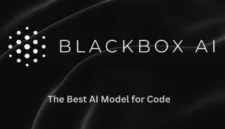SwaraWarta.co.id – Bagaimana cara melakukan kombinasi passing atas dan passing bawah? Bola voli adalah olahraga dinamis yang membutuhkan koordinasi, ketepatan, dan pemahaman strategi yang baik.
Salah satu keterampilan fundamental yang harus dikuasai setiap pemain adalah passing, baik itu passing atas maupun passing bawah.
Namun, keunggulan sejati sering kali terletak pada kemampuan untuk mengombinasikan kedua teknik ini secara mulus.
ADVERTISEMENT
 .
.SCROLL TO RESUME CONTENT
Menguasai kombinasi passing atas dan passing bawah akan membuat Anda menjadi pemain yang lebih serbaguna dan efektif di lapangan.
Mengapa Kombinasi Ini Penting?
Dalam situasi pertandingan yang sebenarnya, bola bisa datang dari berbagai sudut dan kecepatan. Terkadang, bola melambung tinggi dan ideal untuk passing atas, namun di momen berikutnya, bola bisa datang rendah dan cepat, menuntut passing bawah.
Kemampuan untuk beralih antara kedua teknik ini dengan cepat dan tepat adalah kunci untuk menjaga bola tetap hidup dan membangun serangan yang efektif. Kombinasi ini memungkinkan Anda untuk:
- Menghadapi berbagai jenis serangan: Baik bola yang tinggi maupun rendah, Anda akan siap.
- Meningkatkan kontrol bola: Transisi mulus antar teknik memberikan kontrol yang lebih baik.
- Membangun serangan yang lebih bervariasi: Setter bisa mendapatkan bola yang lebih baik untuk set yang sempurna.
- Menjadi pemain yang lebih adaptif: Anda tidak akan mudah panik dalam situasi sulit.
Cara Melakukan Kombinasi Passing
Melakukan kombinasi passing bukan hanya soal bisa melakukan kedua teknik, tetapi juga tentang bagaimana Anda bertransisi di antaranya. Berikut adalah langkah-langkah untuk melatih kombinasi ini:
- Kuasai Dasar Passing Atas dan Bawah Secara Terpisah
Sebelum mengombinasikan, pastikan Anda benar-benar menguasai passing atas dan passing bawah secara individu. Untuk passing atas, fokus pada posisi tangan membentuk segitiga di atas dahi, lutut sedikit ditekuk, dan gunakan dorongan dari kaki untuk memberikan kekuatan. Untuk passing bawah, perhatikan posisi lengan lurus dan terkunci, lutut ditekuk, dan fokus pada ayunan dari bahu, bukan siku.
- Latihan Transisi Posisi Tubuh
Ini adalah kunci utama kombinasi. Mulailah dengan latihan yang mensimulasikan perubahan ketinggian bola. Minta teman atau pelatih melemparkan bola secara bergantian, kadang tinggi, kadang rendah. Saat bola datang tinggi, segera posisikan diri untuk passing atas. Ketika bola datang rendah, ubah posisi tubuh Anda dengan cepat, rendahkan pusat gravitasi, dan siapkan diri untuk passing bawah. Latihan ini membutuhkan kelincahan kaki dan reaksi cepat.
- Fokus pada Pengambilan Keputusan Cepat
Dalam pertandingan, Anda tidak punya waktu untuk berpikir lama. Latih kemampuan Anda untuk memutuskan dengan cepat teknik passing mana yang paling tepat untuk setiap bola. Ini datang dari pengalaman dan latihan berulang. Visualisasikan skenario yang berbeda dan respons yang Anda berikan.
- Latihan Berpasangan dengan Fokus Kombinasi
Lakukan drill di mana Anda dan pasangan secara bergantian menerima bola dan mengembalikannya menggunakan kombinasi passing. Misalnya, Anda melakukan passing atas, pasangan Anda mengembalikan dengan passing bawah, lalu Anda mungkin merespons lagi dengan passing atas, dan seterusnya. Ini membantu membangun kebiasaan transisi yang mulus.
- Simulasi Permainan
Setelah menguasai latihan individual dan berpasangan, terapkan dalam simulasi permainan kecil atau bahkan scrimmage. Ini akan membantu Anda merasakan tekanan pertandingan dan melatih kemampuan Anda untuk mengombinasikan passing di bawah kondisi yang lebih realistis.
Dengan dedikasi dan latihan yang konsisten, kemampuan Anda untuk mengombinasikan passing atas dan passing bawah akan meningkat drastis. Ini tidak hanya akan membuat Anda menjadi pemain yang lebih baik, tetapi juga berkontribusi pada kesuksesan tim Anda secara keseluruhan. Siapkah Anda menjadi pengumpan yang tak terduga di lapangan voli?